Lær å lage en videokollasje på iPhone og Android-telefon
Du kan lage en video med delt skjerm for å spille av flere videoklipp samtidig. Dette innlegget vil veilede deg til lag en videokollasje på din iPhone, Android-telefon, og datamaskin.
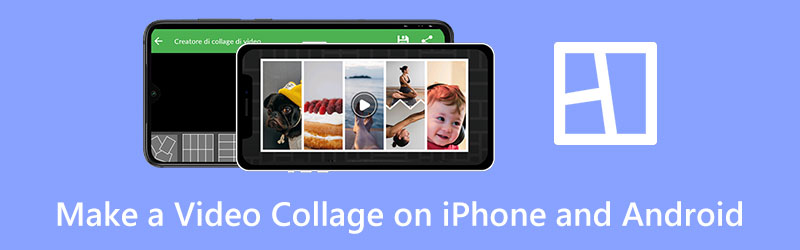
- GUIDELISTE
- Del 1. Lag en videokollasje på iPhone
- Del 2. Video Collage App for Android
- Del 3. Lag en videokollasje på datamaskinen
- Del 4. Vanlige spørsmål om å lage en videokollasje på iPhone og Android
Del 1. Fremgangsmåte for å lage en videokollasje på en iPhone
De innebygde redigeringsfunksjonene i Bilder-appen lar deg ikke lage en videokollasje på iPhone eller iPad. Du kan heller ikke bruke iMovie-appen til å lage en video med delt skjerm på en iOS-enhet. I stedet bør du finne en skikkelig videokollasje-app fra App Store. Du kan enkelt finne mange tilknyttede når du søker etter videokollasjer i App Store. Her introduserer vi deg for den berømte videokollasjeprodusenten, PhotoGrid.
PhotoGrid er en kraftig videokollasje-app som kan hjelpe deg med å lage videoer med delt skjerm for publisering på ulike sosiale plattformer, inkludert TikTok, Instagram, YouTube, Facebook, Pinterest og mer. Den samler mange bakgrunner, klistremerker, fonter og filtre for å lage en videokollasje enkelt. Du kan enkelt synkronisere videoklippene dine og kombinere videoer i layoutene deres. Du kan gratis installere den og følge trinnene nedenfor for å lage en videokollasje på din iPhone.
Åpne PhotoGrid-appen og gi den autoritet til å få tilgang til videoene dine. Trykk på + på den nederste skjermen for å velge en passende collage-vegg. Som du kan se, tilbyr denne videokollasjeprodusenten også mange maler for forskjellige temaer, for eksempel jul, bursdag, film, sport, vinter, bryllup, familie og mer.
Trykk på + for å laste inn videoklippene dine. Du kan trykke Oppsett for å tilpasse collage-effekten. Du kan også fritt endre videoforhold, kantlinje, bakgrunn, musikk og mer i henhold til ditt behov.
Etter at du har laget en videokollasje på en iPhone, kan du velge en passende videooppløsning og bildefrekvens og trykke på Lagre i øvre høyre hjørne for å lagre den på din iPhone.
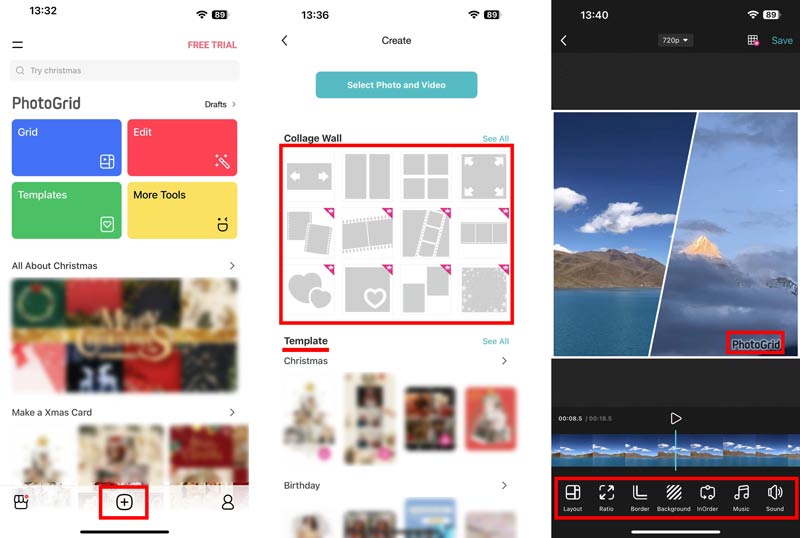
Denne videokollasje-appen lar deg bruke funksjonene gratis i tre dager. Noen collage maler, redigeringsfunksjoner og høyoppløselig eksport er begrenset til den betalte versjonen. Det vil gi et PhotoGrid-vannmerke til din opprettede videokollasje når du har en gratis prøveversjon.
Del 2. Hvordan lage en videokollasje på en Android-telefon
Som Android-bruker, når du vil lage en videokollasje på mobiltelefonen din, kan du også stole på noen tredjeparts videokollasjeapper. Du kan enkelt få mange anbefalinger i Google Play Store. Dessuten kan du bruke Google Foto app for å lage en video med delt skjerm på Android-enheten din.
Google Foto er designet med noen grunnleggende bilde- og videoredigeringsfunksjoner. Den har en unik Collage funksjon for å lage en videokollasje. Du kan åpne Google Foto-appen, trykk på Bibliotek på den nederste skjermen, velg Verktøy, og finn Collage under Lag ny. Denne videokollasjen for Android lar deg lage en collage med videoer og bilder.

Del 3. Beste måten å lage en videokollasje på datamaskinen
Du kan bruke alle funksjonene Video Converter Ultimate for å lage videokollasjer med musikk på Mac- eller Windows-datamaskinen. Den er designet med en individuell Collage-funksjon for å lage ulike videoer med delt skjerm. Denne videokollasjeprodusenten støtter alle vanlig brukte videoformater, inkludert MP4, AVI, FLV, MOV, MOV og andre. Du kan laste den ned gratis og ta den følgende guiden for å lage videokollasjen din.
Start denne videokollasjeprodusenten og gå til dens Collage. Den tilbyr forskjellige maler slik at du raskt kan begynne å lage videokollasjer.

Du kan velge din foretrukne collage mal og klikke + for å legge til videoklippene dine. Denne videokollasjeappen lar deg også lage en videokollasje med bilder.

Du kan se din opprettede videokollasje før du eksporterer. Dessuten har du lov til å bruke filtre for å optimalisere collagen som du vil. For å legge til bakgrunnsmusikk kan du klikke Lyd.

Etter å ha laget en videokollasje, klikk på Eksport for å tilpasse utdatainnstillingene, og klikk på Start eksport knappen for å lagre den med høy kvalitet fra denne video collage maker.

Del 4. Vanlige spørsmål om å lage en videokollasje på iPhone og Android
Hvordan lage en videokollasje på nettet med Adobe?
Du kan bruke Adobe Express til å lage en videokollasje direkte i en nettleser. Den har en gratis videokollasjeprodusent for å lage videoer med delt skjerm på nettet. Når du går inn på siden, kan du trykke på Lag din videokollasje nå-knappen, velge en riktig mal og deretter følge instruksjonene på skjermen for å lage videokollasjen din.
Kan iMovie lage en videokollasje?
iMovie lar deg lage en videokollasje på en Mac ved å bruke dens delte skjermeffekt. Du kan åpne iMovie, opprette et prosjekt, importere videoklippene dine, klikke på knappen Video Overlay Settings og deretter velge Delt skjerm for å vise videoene dine på én skjerm. Du bør vite at iMovie-appen for iPhone og iPad ikke har en funksjon med delt skjerm.
Hvordan lager du en videokollasje på Instagram Story?
Åpne Instagram-appen, gå til historien og trykk på Layout. Du kan trykke på Endre rutenett for å velge et passende collage-oppsett og deretter legge til videoer eller bilder for å lage en collage enkelt.
Konklusjon
Dette innlegget forteller tre nyttige metoder for å lage en videokollasje på en iPhone, Android-telefon, og datamaskin. Du kan velge din foretrukne videokollasjeprodusent for å lage videoer med delt skjerm på enheten din.
Hva synes du om dette innlegget? Klikk for å rangere dette innlegget.
Utmerket
Vurdering: 4.9 / 5 (basert på 641 stemmer)
Finn flere løsninger
Beste bilde-i-bilde videoredigeringsmetode for skapere 5 beste collagemakere for å collage video med musikk raskt Lag en videokollasje for Instagram-ruller [Mobil & Desktop] 2 måter å bruke iMovie til å dele skjerm på Mac og iPhone Topp 5 side-ved-side-videoapper for nybegynnere [iOS/Android] Konkret opplæring for å gjøre delt skjerm på TikTok for nybegynnereRelative artikler
- Redigere video
- Beste bilde-i-bilde videoredigeringsmetode for skapere
- Hvordan legge til etiketter til bilder, videoer, musikk og dokumenter
- 3 apper for å uskarpe videoer på iOS/Android, datamaskin og online
- Sjekk Topp 5 metadatavisere for videoer, lyd og bilder
- Hvordan redigere videofilmetadata på datamaskin og mobiltelefon
- 5 videokollasjeapper for Mac, Windows, iPhone og Android
- Konkret opplæring for å gjøre delt skjerm på TikTok for nybegynnere
- 2 måter å bruke iMovie til å dele skjerm på Mac og iPhone
- Topp 5 side-ved-side-videoapper for nybegynnere [iOS/Android]
- Lag en videokollasje for Instagram-ruller [Mobil & Desktop]



